Excel pakub mitmesuguseid võimalusi tõhusaksandmeanalüüsiks, eriti Pivot-laudadekasutamise kaudu. See õpetus näitab sulle, kuidas saad häälestada erinevaid valikuid Pivot-laual, et kohandada neid oma vajadustele vastavalt ja optimeerida oma andmete esitlust.
Olulisemad järeldused
- Saad kohandada väärtuste kuvamist ja arvutusmeetodeid.
- Pivot-tabeli vormindus ja paigutus on olulised loetavuse seisukohast.
- Andmete värskendamine ja null- või valeväärtuste käsitsemine on andmehalduse olulised aspektid.
- Kohandatud filtrid ja sorteerimised võimaldavad üksikasjalikku analüüsi.
Juhend samm-sammult
Pivot-tabeli loomine ja esmaste seadete tegemine
Esiteks pead veenduma, et sinu andmed on korrektselt paigutatud Pivot-tabelis. Kui oled selle loonud, palutakse sul määrata oma Pivot-tabeli paigutus. Tüüpiline meetod on teostada arvutusi, nagu müügitulu keskmine. Selle saavutamiseks vali lihtsalt soovitud väljale ja kohanda arvutusmeetodit.
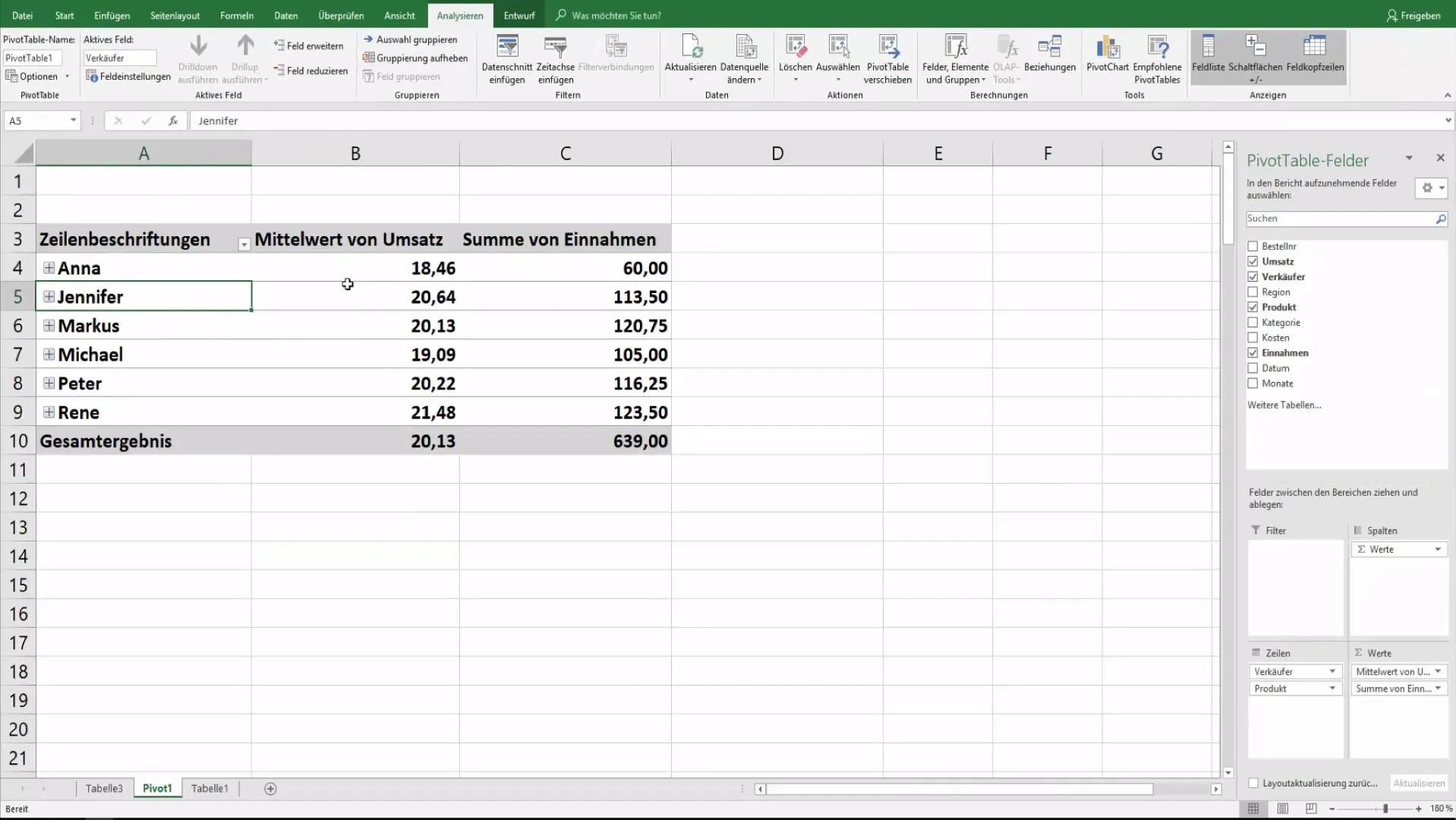
Kui näiteks soovid arvutada müügitulu keskmise, mine välja seadete juurde, vali soovitud arvutusmeetod ja klõpsa siis nupul "OK". Nüüd kuvatakse tulemused nagu soovitud Pivot-tabelis. Erinevuste näitamiseks erinevate kirjete vahel võid väärtused vormindada ka protsentuaalseteks muutusteks.
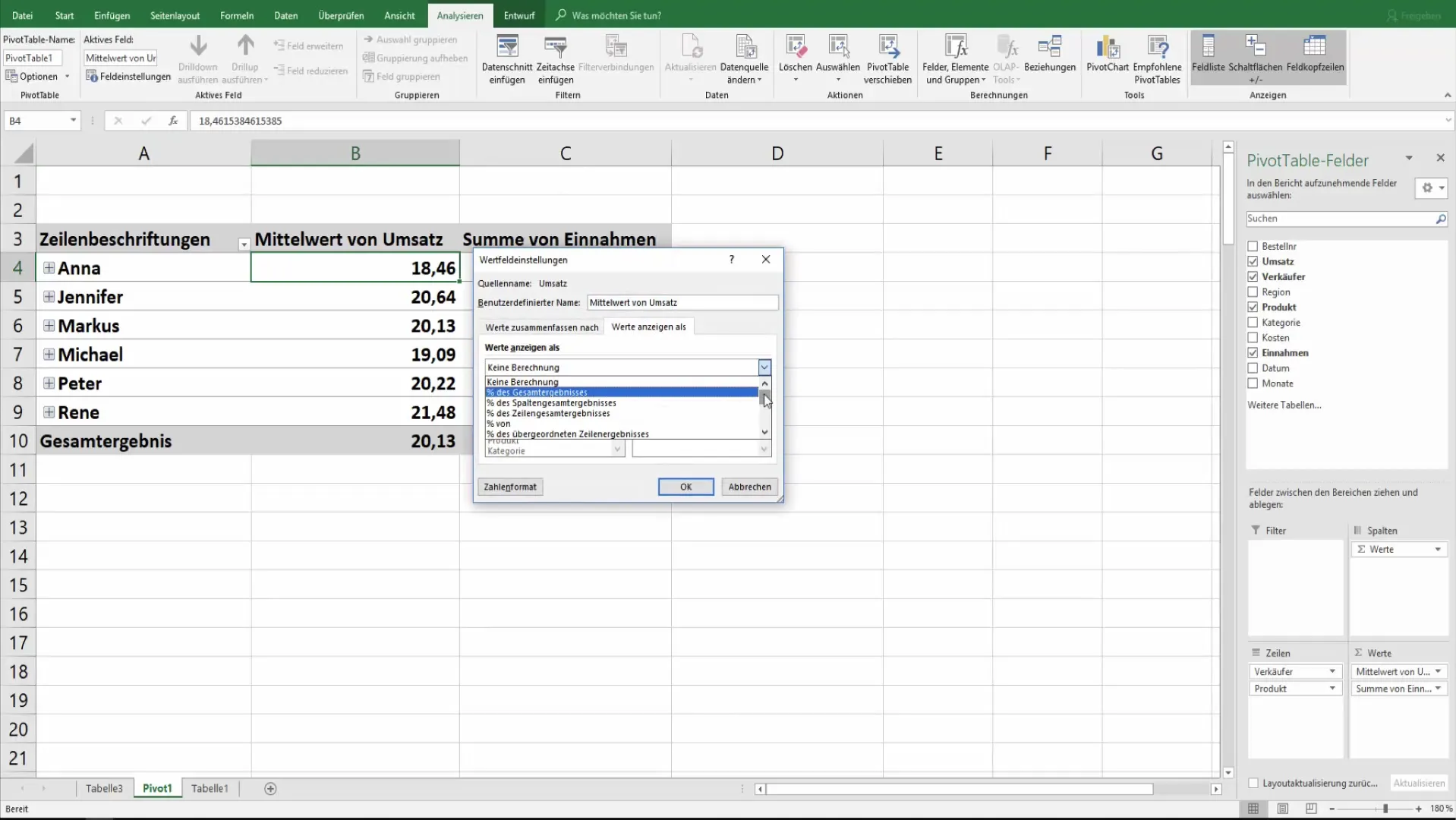
Kujundus ja vormindus
Sinu Pivot-tabeli vormindus on oluline andmete selgeks ja efektiivseks esitlemiseks. Pivot-tabeli valikutes saad määrata, kas koosleitud ja keskel olevaid märgendusribasid. See aitab parandada ülevaadet ja muudab andmed loetavamaks.
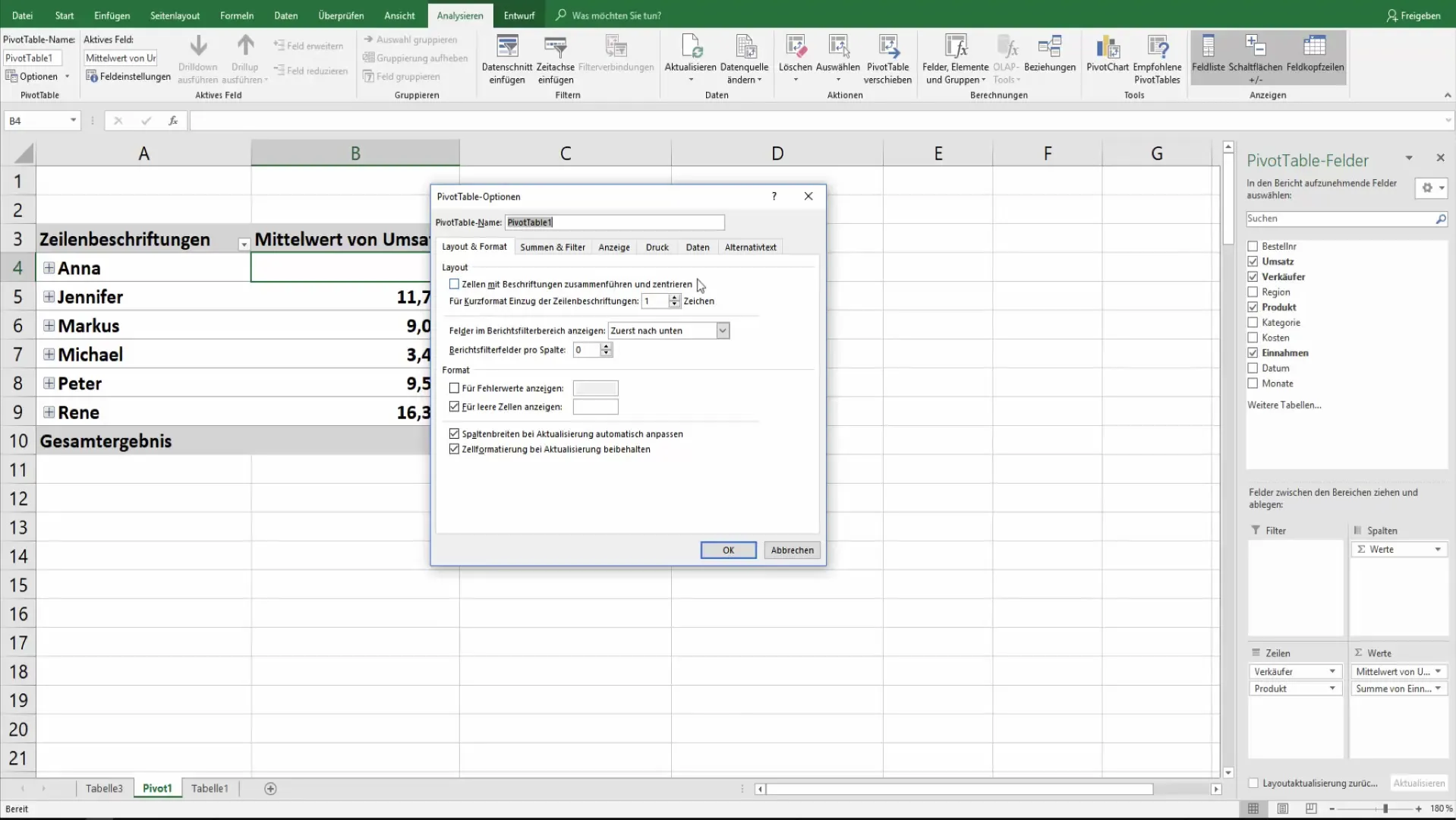
Eriti oluline on määrata, kuidas tühje rakke käsitleda. Sul on võimalus määrata, kas nendes rakkudes kuvatakse kohatäide (näiteks väärtus "0") või jäävad need rakud tühjaks.
Kokkuvõtlikud tulemused ja filtrid
Teine aspekt Pivot-tabelite seadete osas on võimalus kuvada kokkuvõttelised tulemused ridade ja veergude jaoks. Siin saad otsustada, kas need summaarsed andmed täiendavad sinu tulemusi või on tarbetud.
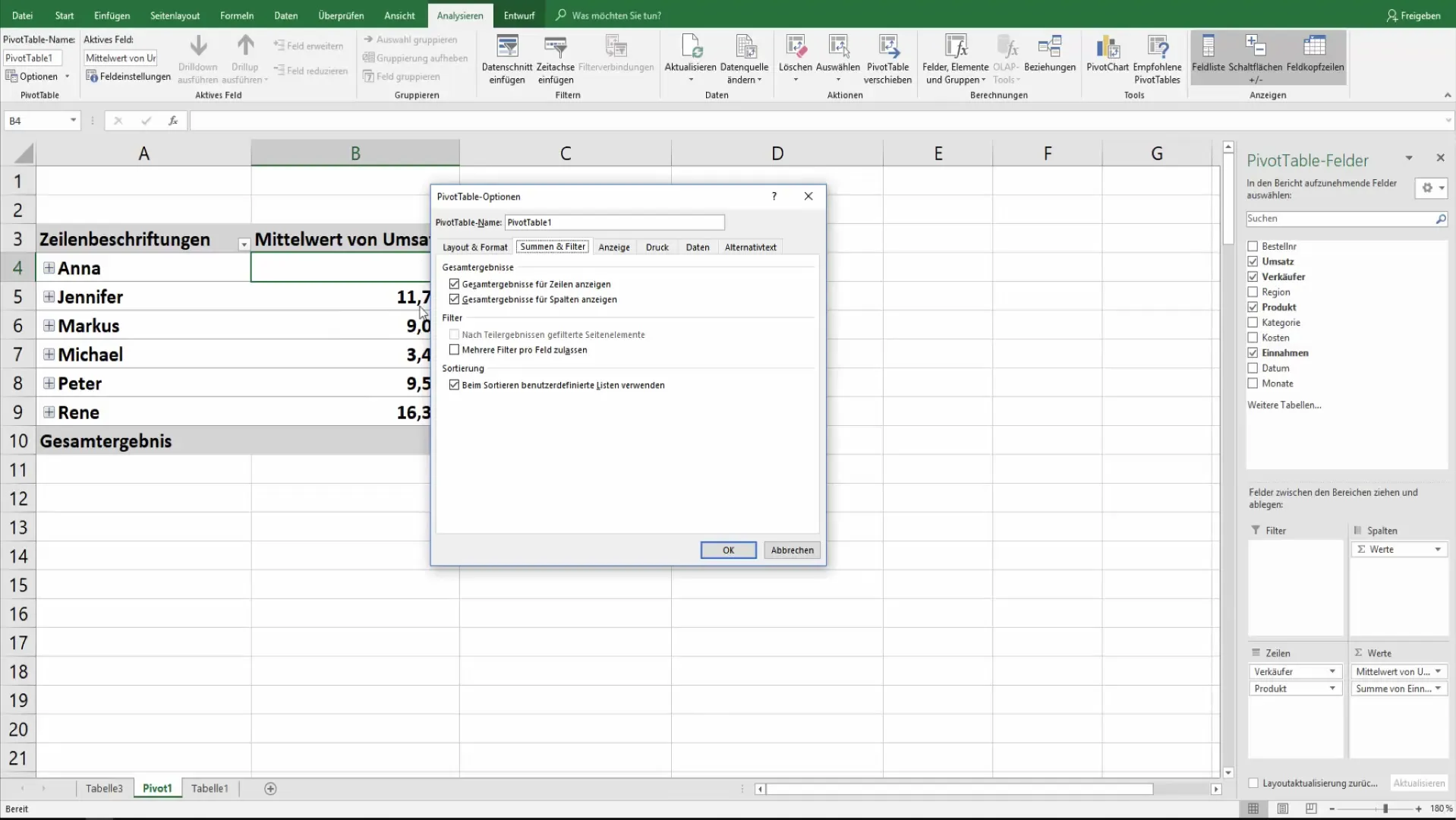
Saad ka määrata, kas lubatakse mitmeid filtreid välja kohta. See suurendab paindlikkust, et analüüsida andmeid erinevatelt vaatenurkadelt samas tabelis.
Kuvamise kohandamine ja sorteerimine
Pivot-tabeli kuvamist saab edasi muuta, et vastata sinu analüüsi nõuetele. Saad juhtida, kas väärtusridu näidatakse ja kas kuvatakse väljade märgendused.
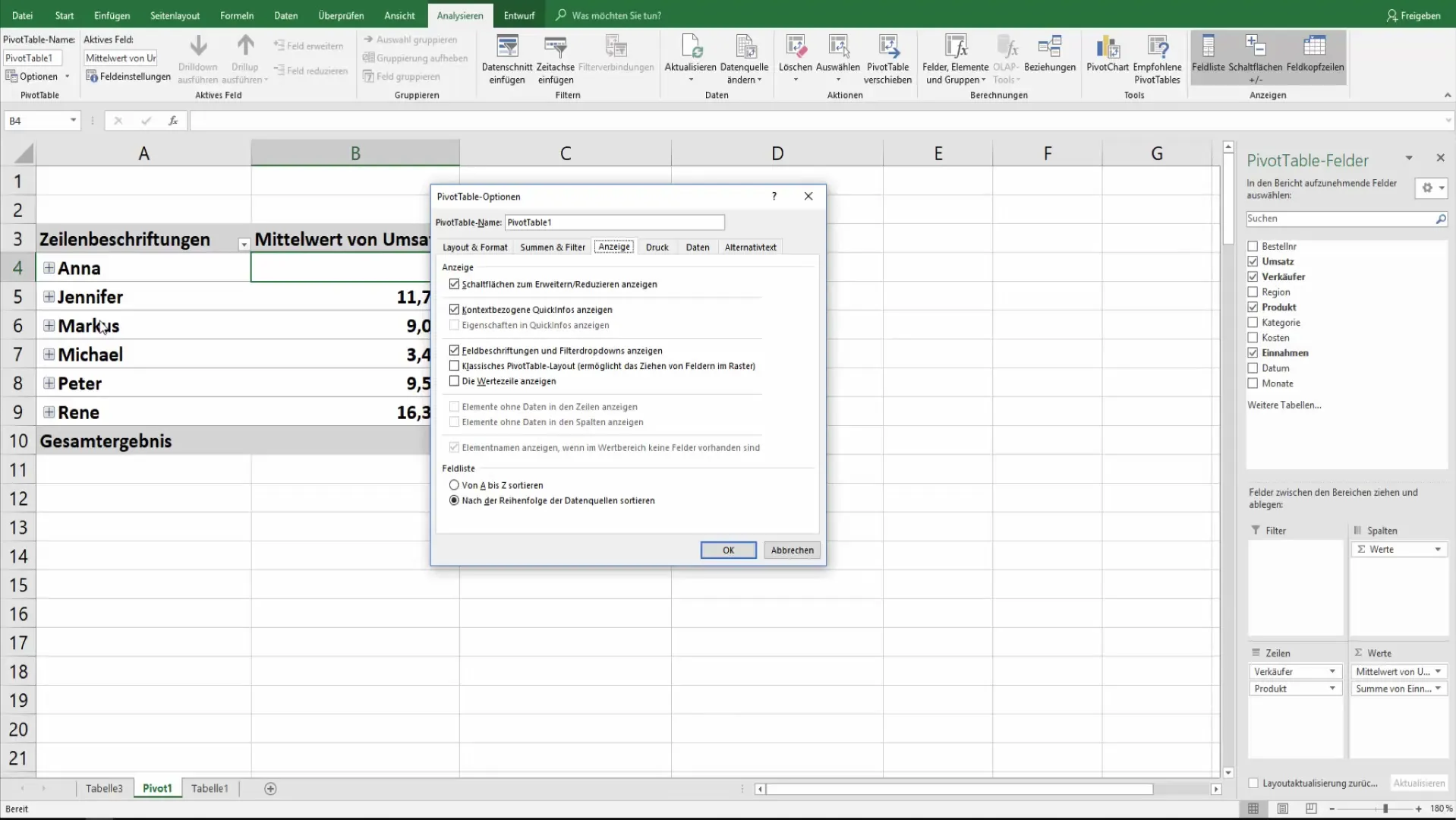
Teine kasulik funktsioon on sortimisvalikute kohandamine. Saad määrata, kas andmed peaksid olema defineeritud kasutaja määratud sortimisskeemi või alfabeetiliselt. See võimalus aitab mitte ainult selguse säilitamisel, vaid tagab ka, et sinu esitlus näeks professionaalne välja.
Prindiseaded ja andmete värskendamine
Kui kavatsed oma Pivot-tabeli välja printida, saad vastavad prindisuvandid seadistada. Saad määrata, kas nuppude või pealkirjad tuleks printimisele lisada. See võib oluliselt mõjutada sinu andmete offline-esitust.
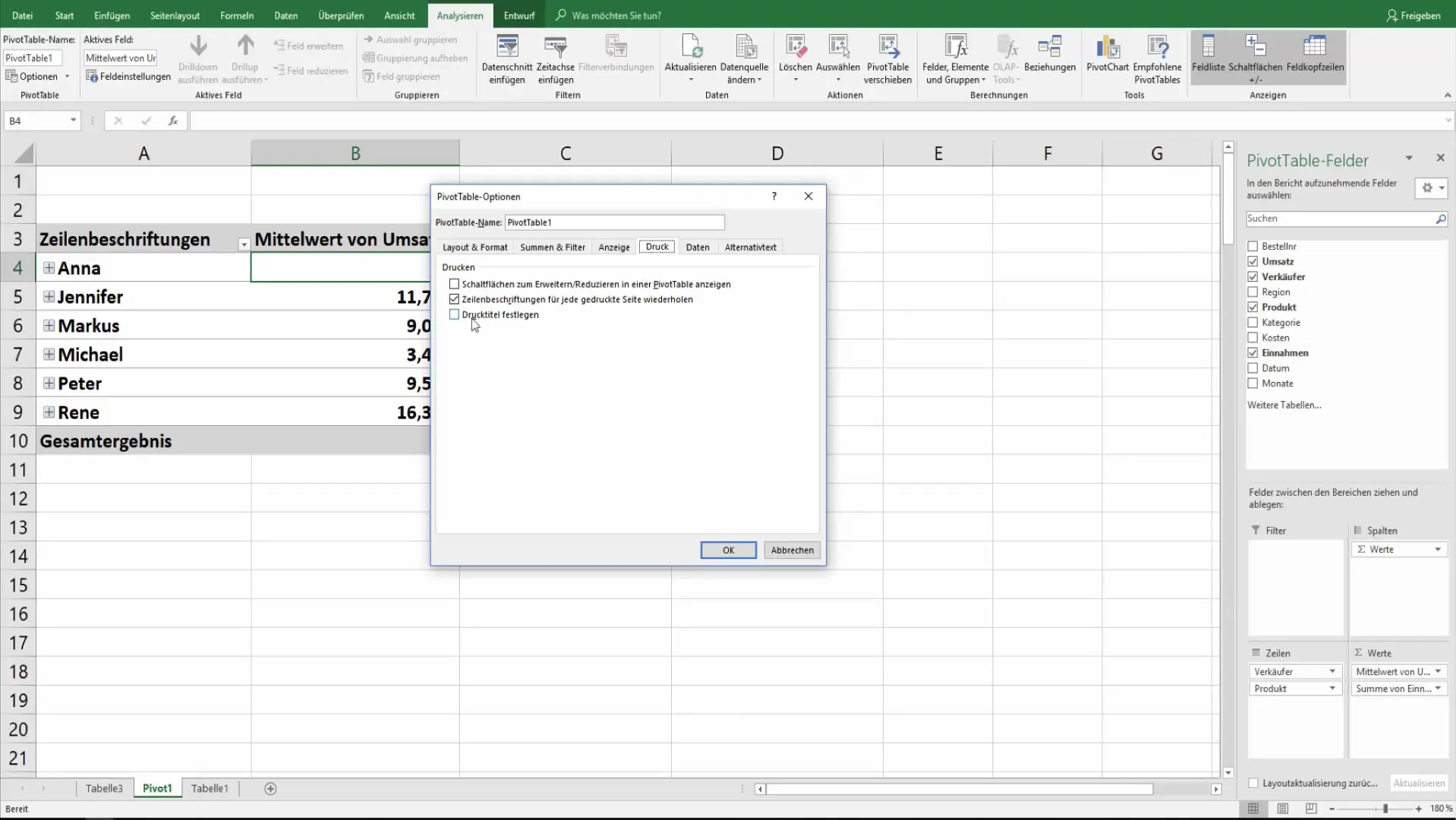
Sama oluline on andmete värskendamise valik. Saad juhtida, kas allikandmed tuleks koos failiga salvestada ja kas andmete automaatne värskendamine peaks avamisel toimuma.
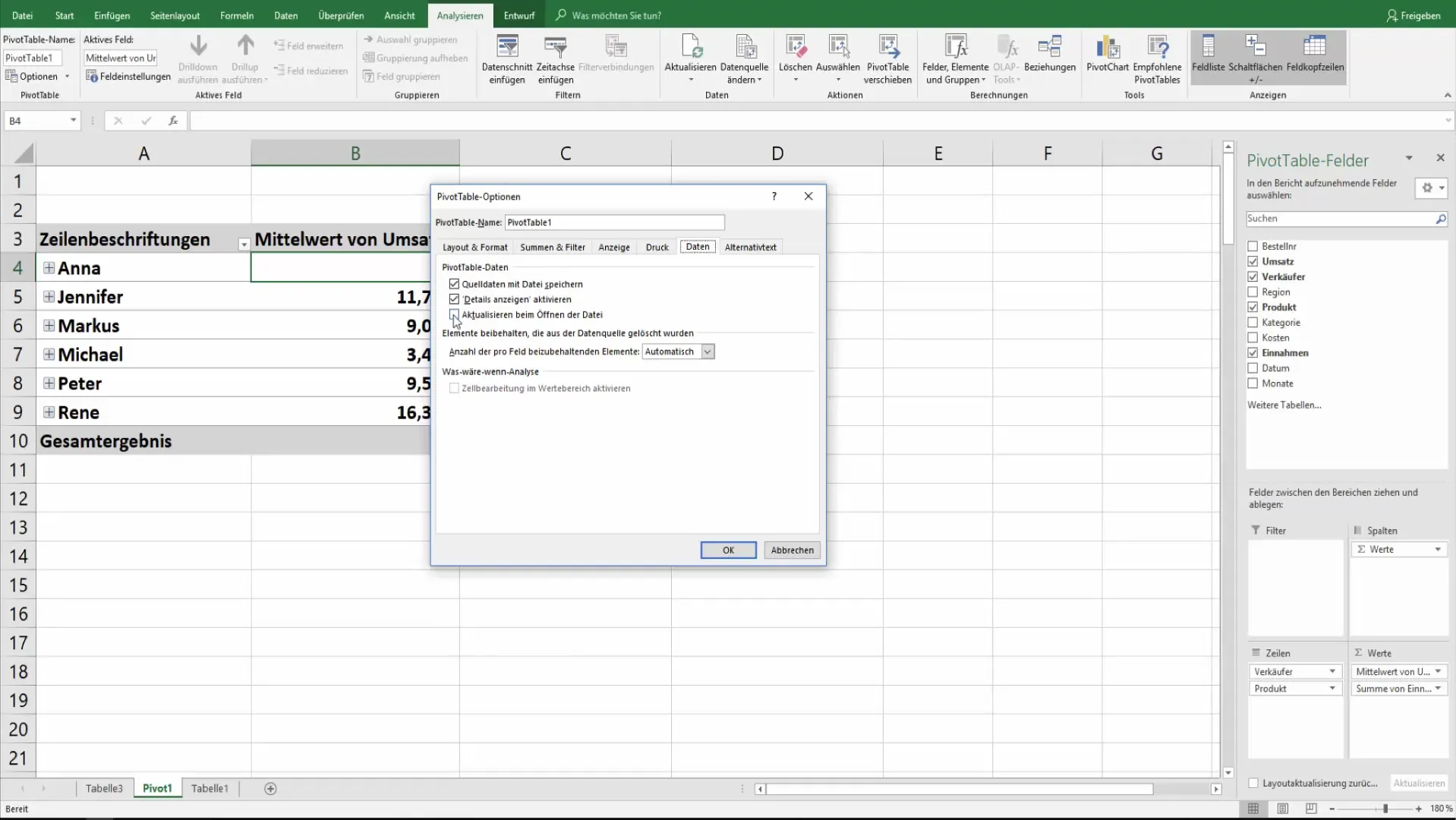
Need valikud on eriti olulised, kui töötad andmetega, mida regulaarselt värskendatakse, et veenduda, et sul on alati kättesaadavad uusimad andmed.
Lisa alternatiivtekstid
Üks viimane, kuid kasulik võimalus on alternatiivtekstide lisamine oma pivot-tabeli väljadele. Siin saate lisada pealkirju ja kirjeldusi, mis selgitavad andmete eesmärki või sisu.
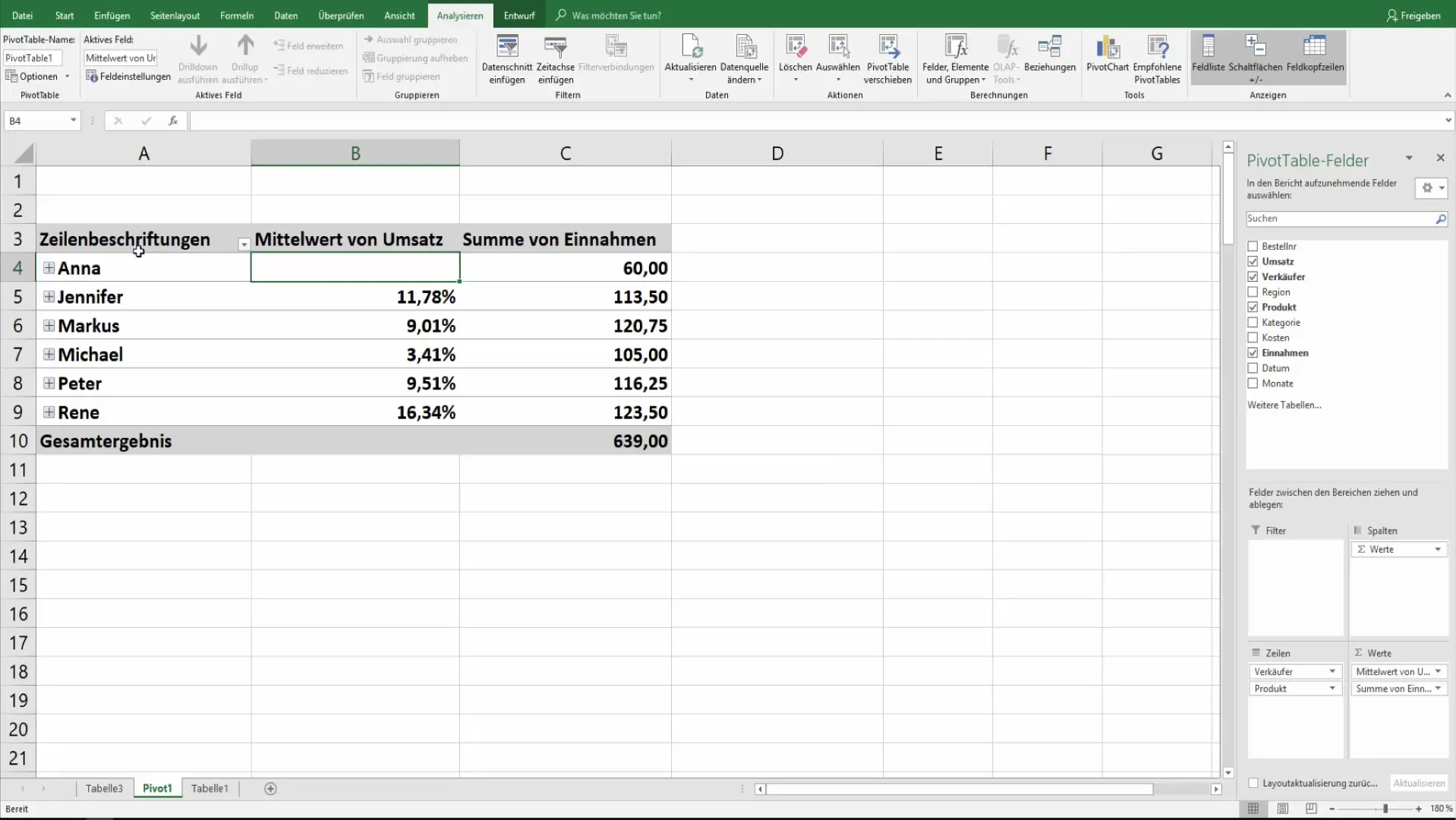
Kokkuvõte
Selles õpetuses saite teada, kuidas saate Exceli pivot-tabelites optimeerida valikuid. Saate täpsustada väärtuste kuvamise, andmestruktuuri, andmete vormindamise ja värskendamise kohandatud määratlemise, et parandada oma andmeanalüüsi. Kui te kasutate selle võimalusi täielikult ära, saate mitte ainult suurendada oma tõhusust, vaid tagada ka professionaalse andmete esitluse.
Sagedased küsimused
Kuidas luua pivot-tabelit?Valige "Sisesta", valige "PivotTable" ja valige andmed, mida soovite analüüsida.
Kas ma saan pivot-tabelis rakendada mitut filtrit?Jah, saate määrata valikutes, kas ühe välja kohta on lubatud mitu filtrit.
Kuidas toimida tühjade lahtritega pivot-tabelis?Te saate valida, kas tühjad lahtrid peaksid kuvama kohatäidet või mitte midagi.
Kuidas värskendada pivot-tabelit pärast muudatusi lähteandmetes?Vajuta "Värskenda", et laadida oma pivot-tabelisse kõige uuemad andmed. Saate ka seadistada, et tabel värskendatakse avamisel automaatselt.
Mida saan teha, et muuta pivot-tabel prindisõbralikumaks?Trüki valikutes saate määrata, kas pealkirjad ja nupud kuvatakse printimisel.


